iis网站配置步骤
IIS服务器的安装和配置
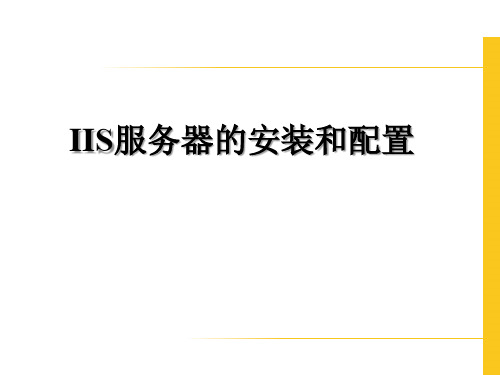
3、增加虚拟目录(本实验可跳过此步骤不做)
假设某网站http://xxx的根目录为C:\Inetpub\wwwroot,而某文 件在D:\temp目录下,为了让用户通过WWW方式访问该文件 所在目录,而又不必费事地将该目录及文件拷到根目录下面去, 可以采用虚拟目录的方法来实现:将D:\temp目录命名为一个 逻辑上位于根目录下面的别名temp111,则用户可以通过形如 http://xxx/temp111的Ueb网站设置
• 修改网站的http等协议类型、端口号及IP地址等设置 (可选步骤可跳过):如需修改,可在上页中的右侧操 作栏中,点编辑网站绑定…,打开网站绑定对话框。 然后选中一条设置后,点击“编辑”按钮,打开编辑网 站绑定对话框进行修改。也可添加新的网站绑定。
主机名空着不填
• 修改网站的主目录物理路径等设置(可选步骤可跳过) :如需修改,可在上上页中的右侧操作栏中,点编辑网 站基本设置,打开编辑网站对话框,来进行修改。
• 添加虚拟目录:添加虚拟目录完毕后,该虚拟目录的主 页界面如图所示,可以看到与主网站的主页界面相似, 也可设置默认文档、身份验证等功能。
使用虚拟目录的主要优点有: 隐藏实际的文件夹。因为用户并不知道文 件在服务器上的实际文件夹名称,也无法 利用此信息来试图改变文件夹的内容。 更容易规划网站的目录。因为不需要改变 该目录的URL地址,只需要修改虚拟目录 的别名与实际文件夹之间的对应,就可以 重新整理网站的目录。
IIS服务器的安装和配置
目录
• IIS的安装 • IIS的具体内容 • IIS中的Web服务器的配置 • IIS中的FTP服务器的配置 • 其它FTP服务器及FTP客户端软件
IIS的安装(已装好不必再装!)
• 开始控制面板程序打开或关闭Windows功能, 打开服务器管理器,然后在角色页面中选择添加角色 (也可直接从管理工具服务器管理器进去)。
如何配置IIS服务器-800字

如何配置IIS服务器?篇一:2003的Web服务器配置方法Windows 2003的Web服务器配置方法Windows Server 2003没有安装IIS 6.0,要通过控制面板来安装。
具体做法为:1. 进入“控制面板”。
2. 双击“添加或删除程序”。
3. 单击“添加/删除Windows 组件”。
4. 在“组件”列表框中,双击“应用程序服务器”。
5. 双击“Internet 信息服务(IIS)”。
6. 从中选择“万维网服务”及“文件传输协议(FTP)服务”。
7. 双击“万维网服务”,从中选择“Active Server Pages” 及“万维网服务”等。
安装好IIS后,接着设置Web服务器,具体做法为:1. 在“开始”菜单中选择“管理工具→Internet信息服务(IIS)管理器”。
2. 在“I nternet 信息服务(IIS)管理器”中双击“本地计算机”。
3. 右击“网站”,在弹出菜单中选择“新建→网站”,打开“网站创建向导”。
4. 依次填写“网站描述”、“IP 地址”、“端口号”、“路径”和“网站访问权限”等。
最后,为了便于访问还应设置默认文档(Index.asp、Index.htm)。
上述设置和Windows 2000 Server网站设置基本相同,但此时Web服务还仅适用于静态内容,即静态页面能正常浏览,常用Active Server Pages(ASP)功能没有被启用。
所以还应在“Internet 信息服务(IIS)管理器”的“ Web 服务扩展”中选择允许“Active Server Pages”。
另外,还应注意如果Web服务主目录所在分区是NTFS格式,而ASP网页有写入操作时(如用到新闻后台管理功能的),要注意设置写入及修改权限。
一、架设Web服务器默认安装的Windows Server 2003没有配置IIS服务,需要我们手工安装。
进入控制面板,执行“添加或删除程序→添加/删除Windows 组件”进入Windows组件向导窗口,勾选“应用程序服务器→Internet 信息服务”,“确定”后返回Windows 组件向导窗口点击“下一步”即可添加好IIS服务。
Win7配置IIS及常见问题
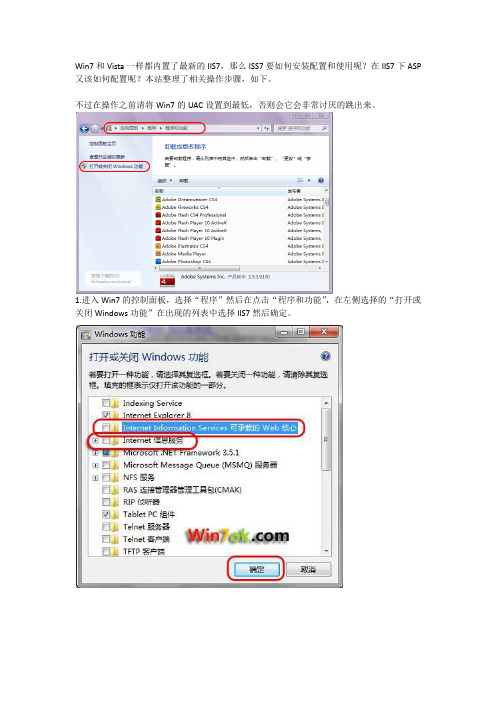
Win7和Vista一样都内置了最新的IIS7,那么ISS7要如何安装配置和使用呢?在IIS7下ASP 又该如何配置呢?本站整理了相关操作步骤,如下。
不过在操作之前请将Win7的UAC设置到最低,否则会它会非常讨厌的跳出来。
1.进入Win7的控制面板,选择“程序”然后在点击“程序和功能”,在左侧选择的“打开或关闭Windows功能”在出现的列表中选择IIS7然后确定。
2.安装完成后,再次进入控制面板,选择“管理工具”,双击Internet(IIS)管理器选项,进入IIS设置。
3.进入到IIS7控制面板。
4.选择Default Web Site,并双击ASP的选项。
5.IIS7中ASP父路径是没有启用的,要开启父路径,选择True即可。
6.配置IIS7的站点,单击右边的“高级设置”选项,可以设置网站的目录。
7、点击右侧的绑定...,设置网站的端口。
8、点击默认文档,设置网站的默认文档。
至此,Windws 7的IIS7设置已经基本完成了,ASP+Access程序可以调试成功。
让同一局域网里面的人也能访问自己的电脑上的网站。
1、依次选择:开始---所有程序---管理工具---高级安全Windows 防火墙。
(有的电脑在所有程序里面可能没有”管理工具”,这时可以开始----在空白处鼠标右击---属性---自定义---找到系统管理工具,选择“在所有程序菜单上显示”,这样在所有程序里面就有管理工具了)2、在高级安全Windows 防火墙的左边栏,选择“入站规则”。
3、在右边栏选择"新建规则“。
4、在弹出的窗口依次选择:选中端口---下一步---选中TCP以及特定本地端口,填入要开放的端口号(这里填入80,当让也可以选择开放所有端口)---下一步---选中允许连接---下一步---选中所有选项---下一步---填入名称(这里填入IIS)---完成。
完成这些之后,跟你处在同一个局域网里面的人就能访问到你电脑上的网站了,到此,在Win7上的ISS就和平时在XP里面一样了。
IIS配置网站访问权限和安全

IIS配置网站访问权限和安全网站需要IIS配置的地方有很多,比如IIS配置端口、域名、主目录、默认文档等。
今天小编要跟大家分享的是IIS配置网站访问权限和安全。
默认状态下,允许所有的用户匿名连接 IIS 网站,即访问时不需要使用用户名和密码登录。
不过,如果对网站的安全性要求高,或网站中有机密信息,需要对用户限制,禁止匿名访问,而只允许特殊的用户账户才能进行访问。
1.IIS配置禁用匿名访问第一步,在 IIS 管理器中,选择欲设置身份验证的 Web 站点,如图8-18 所示。
第二步,在站点主页窗口中,选择“身份验证”,双击,显示“身份验证”窗口。
默认情况下,“匿名身份验证”为“启用”状态,如图 8-19 所示。
第三步,右击“匿名身份验证”,单击快捷菜单中的“禁用”命令,即可禁用匿名用户访问。
2.IIS配置使用身份验证在IIS 7.0 的身份验证方式中,还提供基本验证、Windows 身份验证和摘要身份验证。
需要注意的是,一般在禁止匿名访问时,才使用其他验证方法。
不过,在默认安装方式下,这些身份验证方法并没有安装。
可在安装过程中或者安装完成后手动选择。
第一步,在“服务器管理器”窗口中,展开“角色”节点,选择“Web 服务器(IIS)”,单击“添加角色服务”,显示如图8-20 所示的“选择角色服务”窗口。
在“安全性”选项区域中,可选择欲安装的身份验证方式。
第二步,安装完成后,打开 IIS 管理器,再打开“身份验证”窗口,所经安装的身份验证方式显示在列表中,并且默认均为禁用状态,如图 8-21 所示。
可安装的身份验证方式共有三种,区别如下。
①基本身份验证:该验证会“模仿”为一个本地用户(即实际登录到服务器的用户),在访问 Web 服务器时登录。
因此,若欲以基本验证方式确认用户身份,用于基本验证的Windows 用户必须具有“本地登录”用户权限。
默认情况下,Windows 主域控制器(PDC)中的用户账户不授予“本地登录”用户的权限。
iiS7.0配置ASP+ACCESS 环境

iiS7.0配置ASP+ACCESS 环境一、安装IIS7.0步骤:开始→控制面板→程序→打开或关闭windows功能。
设置如图所示:点击“确定”后重启win7系统。
二、配置IIS7步骤1:身份验证设置控制面板→管理工具→internet信息服务(IIS)管理器→Default web site→身份验证。
设置如图:启用:windows身份验证,基本身份验证,匿名身份验证。
步骤2:应用程序池设置Default web site→基本设置→选择应用程序池→ AppPol→确定。
设置如图:步骤3:ASP设置Default web site→ASP→启用父路径→Ture。
设置如图:步骤4:设置Temp文件夹权限“系统盘:\Windows\ServiceProfiles\NetworkService\AppData\Local\Temp” →右击Temp文件夹,选择“属性”→选择“安全”选项卡→单击“编辑”→出来“Temp 的权限”对话框→单击“添加”→在下面的“输入对象名称来选择”中输入Authenticated Users→确定→返回到“Temp 的权限” →将Authenticated Users的权限中的完全控制给勾上→确定→确定。
注意:其中AppData目录是隐藏的,在进入的时候可以直接在地址栏输入路径,或者在文件夹选项里显示隐藏文件。
设置如图:附:如果装的是64位操作系统还需一步设置步骤:应用程序池→设置应用程序池默认设置→启用32位应用程序→确定设置如图:到此处你已经全部完成IIS7.0设置,你的IIS7.0可以运行ASP+ACCESS!如另需帮助请联系:作者:张科 QQ:634363103。
iis教程

iis教程IIS,全称为Internet Information Services,是由微软公司开发的一款用于支持和托管Web应用程序的服务器软件。
它是Windows操作系统中的一部分,旨在提供高性能、可靠性和安全性的网络服务。
下面是关于IIS的教程,帮助您了解如何使用和配置它。
一、安装IIS1. 打开Windows操作系统中的“控制面板”,点击“程序”。
2. 在“程序和功能”选项中,点击“启用或关闭Windows功能”。
3. 在弹出的窗口中,找到“Internet Information Services”选项,勾选它。
4. 点击“确定”并等待安装完成。
二、配置IIS1. 打开IIS管理器,可以在“开始”菜单中搜索“IIS管理器”。
2. 在左侧导航菜单中,找到“站点”选项,右键点击“默认网站”。
3. 选择“编辑网站”选项,然后点击“绑定”按钮。
4. 在弹出的窗口中,点击“添加”按钮,设置一个站点绑定的主机名和端口号。
5. 点击“确定”保存设置。
三、发布网站1. 在IIS管理器中,找到“站点”选项,右键点击“默认网站”。
2. 选择“添加网站”选项,设置该网站的名称和物理路径。
3. 点击“确定”后,IIS将在指定路径下创建一个新的网站。
4. 可以通过将网站的文件和资源复制到该路径下,来发布网站。
四、配置虚拟主机1. 在IIS管理器中,找到“站点”选项,右键点击“默认网站”。
2. 选择“添加应用程序”选项,设置一个虚拟主机的别名和物理路径。
3. 点击“确定”保存设置。
4. 可以通过域名解析指向该虚拟主机,来实现多个域名指向同一个服务器的效果。
五、配置安全性1. 在IIS管理器中,找到“默认网站”或特定站点。
2. 右键点击该站点,选择“属性”选项。
3. 在“属性”窗口中,选择“安全性”选项。
4. 可以配置网站的认证方式、访问权限以及SSL等安全设置。
六、监控和管理1. 在IIS管理器中,可以实时监控和管理网站的运行状态。
图文IIS配置大全及IIS常见错误解决
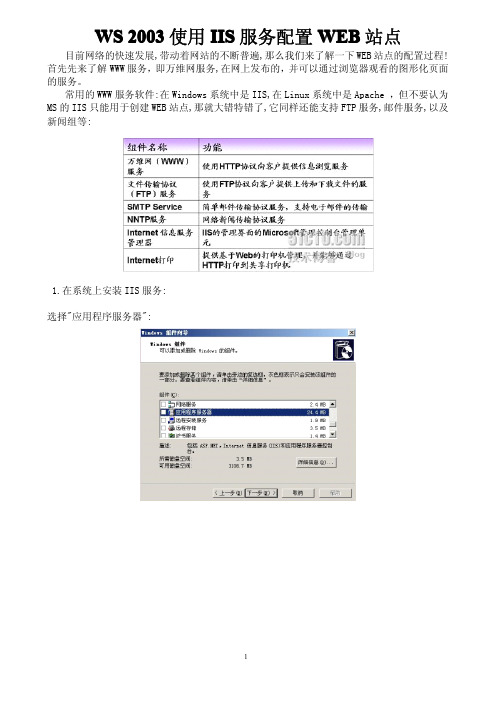
W S2003使用IIS服务配置WEB站点目前网络的快速发展,带动着网站的不断普遍,那么我们来了解一下WEB站点的配置过程!首先先来了解WWW服务,即万维网服务,在网上发布的,并可以通过浏览器观看的图形化页面的服务。
常用的WWW服务软件:在Windows系统中是IIS,在Linux系统中是Apache,但不要认为MS的IIS只能用于创建WEB站点,那就大错特错了,它同样还能支持FTP服务,邮件服务,以及新闻组等:1.在系统上安装IIS服务:选择"应用程序服务器":选择"IIS":默认就选择上了"万维网服务",即WEB站点:完成安装:打开IIS服务:可以看到刚创建好的IIS就有个默认站点:查看默认站点的目录路径:2.配置默认站点:IP地址这里需要注意,因为有可能本地有两块网卡,会有两个不同的IP,那么客户访问时输入哪个IP呢?或只有一个网卡,但设置了两个IP都有可能出现此类问题.如果选择"全部未分配",代表客户输入哪个IP都能访问,但在实际当中还是最好指定一个IP 来访问比较好!默认TCP端口是80,一般的WEB站点都保留此值,这样用户使用浏览器输入"http://IP地址"就可以访问WEB站点.如果为了安全保密,修改TCP端口,如修改成"81",则访问WEB站点时需要输入"http://IP地址:81",如果不具体指定TCP端口,则不能正确访问WEB站点.主目录中可以设置WEB站点目录的存放路径,以下是默认站点目录的路径:文档用于设置网站的首页,以下的多个网页的优先显示的顺序是从上到下.3.配置虚拟目录物理目录:实际存放在主目录的子文件夹虚拟目录:能将一个网站的文件分散存储在同一计算机的不同路径和其他计算机中使用虚拟目录的优点:将数据分散保存到不同的磁盘或者计算机上,便于分别开发与维护当数据移动到其他物理位置时,不会影响到Web网站的逻辑结构在默认网站上创建"虚拟目录":创建虚拟名称:指定虚拟路径:打开虚拟目录属性:配置后虚拟目录属性后访问虚拟目录:在浏览器地址栏输入“http://IP/地址/虚拟目录名”通过在网页中的链接访问Web网站4.配置虚拟主机为了提高硬件资源的利用率,可以在一台计算机上运行多个网站,而不需要另加什么硬件,这些网站称为虚拟主机,而实现虚拟主机一般有3种方式:a)使用不同的IP地址b)使用相同的IP地址、不同的TCP端口c)使用相同的IP地址和TCP端口、不同的主机头1)不同IP地址的网站例如:服务器上有2个IP地址192.168.1.2和192.168.1.3,默认网站站用192.168.1.2,现在需要新建一个网站,IP地址为192.168.1.3.创建另一个新的WEB站点:为第二个网站指定1.3的IP地址:指定站点目录路径:创建完毕:2)不同TCP端口的网站如果2个网站,IP地址和TCP端口都相同(主机头值为空),则这2个网站不能同时启动:修改第二个网站的TCP端口:网站地址为“http://IP地址:TCP端口号”:3)配置主机头相同IP相同TCP端口能运行多个网站吗?可以使用不同的主机头运行多个网站(主机头形式为FQDN)注意:主机头需要DNS解析创建第二个网站的IP和第一个IP相同,然后再选择"高级":单击"编辑":为两个站点分别配置不同主机头,客户端分别输入不同的名称访问不同的WEB站点:巧妙设置解决IIS服务器访问难题(图)1、解惑子页面无法访问难题当我们使用IIS6.0服务器架设好了目标网站,并尝试使用IE浏览器来访问目标网站的主页面时,可能会发现该网站主页面内容可以被正常访问到,但我们在尝试访问该网站子页面内容时,IE浏览器却出现了无法访问的提示,这究竟是什么回事呢?其实这种访问错误提示是IIS6.0服务器所特有的,我们只要按照如下步骤设置一下IIS服务器就能轻松排除该访问难题:进入到本地服务器系统的IIS服务器控制台界面。
IIS站点安装配置手册
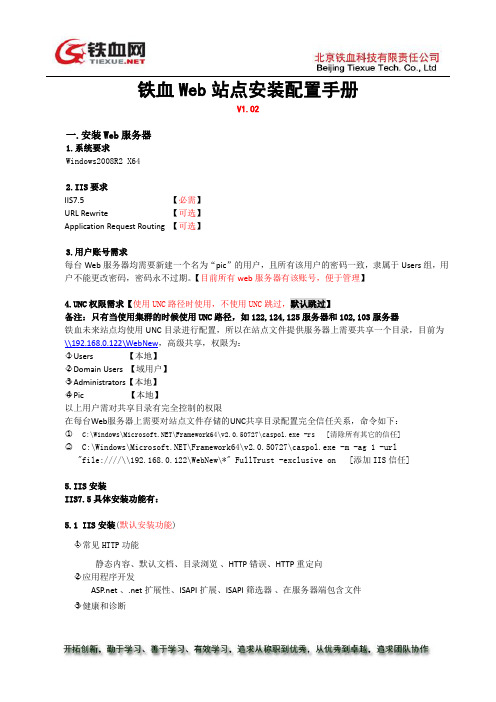
铁血Web站点安装配置手册V1.02一.安装Web服务器1.系统要求Windows2008R2 X642.IIS要求IIS7.5 【必需】URL Rewrite 【可选】Application Request Routing 【可选】3.用户账号需求每台Web服务器均需要新建一个名为“pic”的用户,且所有该用户的密码一致,隶属于Users组,用户不能更改密码,密码永不过期。
【目前所有web服务器有该账号,便于管理】4.UNC权限需求【使用UNC路径时使用,不使用UNC跳过,默认跳过】备注:只有当使用集群的时候使用UNC路径,如122,124,125服务器和102,103服务器铁血未来站点均使用UNC目录进行配置,所以在站点文件提供服务器上需要共享一个目录,目前为\\192.168.0.122\WebNew,高级共享,权限为:◇1Users 【本地】◇2Domain Users 【域用户】◇3Administrators【本地】◇4Pic 【本地】以上用户需对共享目录有完全控制的权限在每台Web服务器上需要对站点文件存储的UNC共享目录配置完全信任关系,命令如下:○1C:\Windows\\Framework64\v2.0.50727\caspol.exe -rs [清除所有其它的信任]○2 C:\Windows\\Framework64\v2.0.50727\caspol.exe -m -ag 1 -url "file:////\\192.168.0.122\WebNew\*" FullTrust -exclusive on [添加IIS信任]5.IIS安装IIS7.5具体安装功能有:5.1 IIS安装(默认安装功能)◇1常见HTTP功能静态内容、默认文档、目录浏览、HTTP错误、HTTP重定向◇2应用程序开发 、.net扩展性、ISAPI扩展、ISAPI筛选器、在服务器端包含文件◇3健康和诊断HTTP日志记录、请求监视、自定义日志记录、ODBC日志记录◇4安全性基本身份验证、windows身份验证、请求筛选、IP和域限制◇5性能静态内容压缩动态内容压缩◇6管理工具IIS管理控制台5.2安装IIS URL Rewrite 2.0(可选)需要URL重写功能安装,即伪静态化时下载:URL Rewrite Module 2.0 X64/download/URLRewrite5.3 安装“网络负载平衡管理器”功能(可选)需要几台服务器做负载均衡时安装该组件系统自带,添加删除程序中5.4Frameworker2.0、Frameworker4.05.5 Application Request Routing(可选)当需要反向代理的时候需要安装下载Application Request Routing/download/ApplicationRequestRouting6.系统配置6.1 %WINDIR%\\Framework\v2.0.50727\aspnet.config中配置CONFIG<legacyUnhandledExceptionPolicy enabled="true" />6.2配置 MetaBase.xml gzip 相关 HcNoCompressionForHttp10="FALSE" HcNoCompressionForProxies="FALSE"6.3设置系统级别的MachineKey(可以直接从122上拷贝一份web.config直接覆盖)文件:C:\Windows\\Framework64\v2.0.50727\CONFIG\web.config位置:在该文件的</system.web>之前添加内容:<machineKey decryption="DES" decryptionKey="具体值" validationKey="具体值" />6.4关闭服务器的HTTPErr日志功能,必须关闭。
